Maison >Problème commun >Comment ajuster l'emplacement de stockage de Windows 11 ?
Comment ajuster l'emplacement de stockage de Windows 11 ?
- 王林avant
- 2023-06-30 13:41:396094parcourir
Comment changer l'emplacement de stockage dans Windows 11 ? Généralement, l'emplacement de téléchargement par défaut des fichiers informatiques est sur le lecteur C Afin de ne pas occuper l'espace du lecteur C, nous modifierons l'emplacement de sauvegarde par défaut du fichier. . Alors comment devrions-nous procéder ? Pour ceux qui ne connaissent toujours pas les étapes spécifiques, l'éditeur a compilé un tutoriel sur l'insertion d'images dans des documents graphite. Si vous êtes intéressé, suivez l'éditeur et continuez à lire !

Conseils pour modifier l'emplacement d'enregistrement par défaut des fichiers dans Win11
1 Utilisez les dossiers communs par défaut du système
Étant donné que nous ne prévoyons pas d'utiliser les dossiers communs par défaut tels que les documents, les images, la musique, les vidéos, etc. du système version professionnelle win11, il est préférable de les rediriger pour que vos dossiers couramment utilisés pointent vers ces dossiers par défaut. Même s'il semble être enregistré dans le dossier par défaut, il sera en réalité enregistré dans un dossier de destination personnalisé.
Par exemple, en supposant que nous souhaitons enregistrer le document dans le dossier Documents D:Lao Li, nous pouvons d'abord sélectionner le document sous Cet ordinateur dans l'Explorateur, cliquer avec le bouton droit et sélectionner Propriétés. Ensuite, cliquez sur l'onglet Emplacement dans la fenêtre des propriétés du document et redirigez le dossier de documents D: Lao Li vers le document par défaut via le bouton Rechercher la cible (Figure 1).
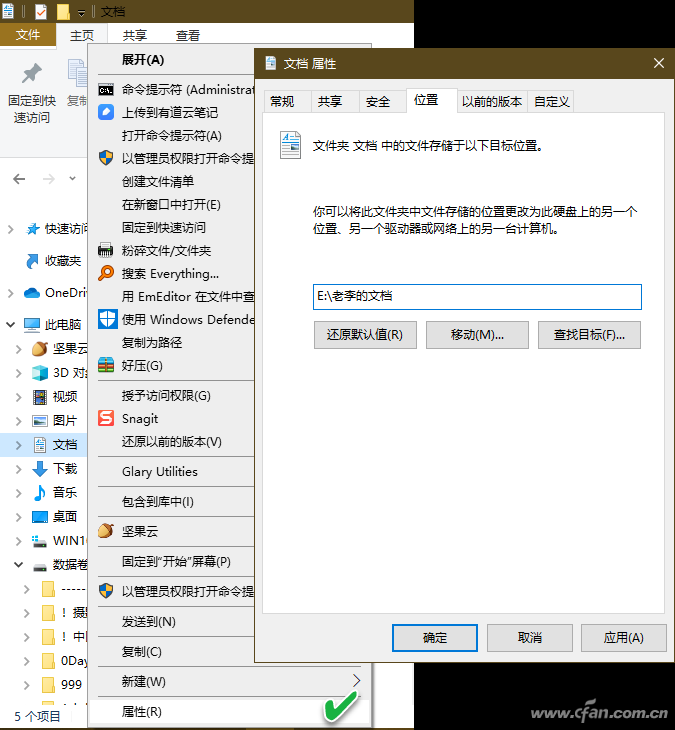
Lorsque vous ouvrirez ou enregistrerez le document à l'avenir, le document personnalisé D:Lao Li sera utilisé lors de la sélection du document. D'autres catégories, telles que les dossiers image, musique, vidéo et autres, sont définies de la même manière.
2. Utilisez les favoris pour créer un répertoire de catégories à enregistrer.
Créez d'abord un répertoire de même niveau que cet ordinateur dans l'explorateur de fichiers (voir l'article précédent pour les méthodes spécifiques), puis créez des raccourcis vers nos dossiers couramment utilisés. , et enfin Faites glisser ces raccourcis un par un dans cette collection.
Le dossier Favoris illustré dans la figure 2 est désormais accessible directement dans la boîte de dialogue d'enregistrement ou d'ouverture, ce qui facilite l'enregistrement ou l'ouverture de fichiers ultérieurement. C'est beaucoup moins gênant que d'ouvrir lecteur après lecteur pour localiser des dossiers.
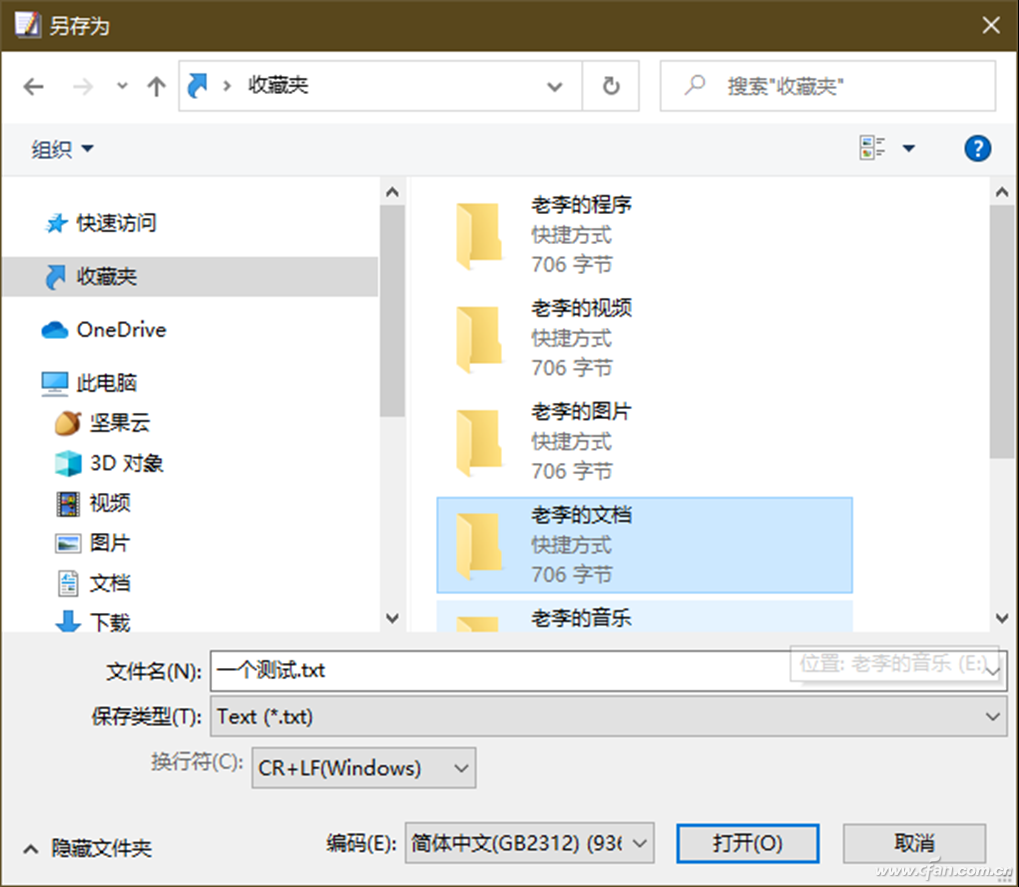
Conseils :
Nous pouvons également répondre aux besoins ci-dessus en épinglant les dossiers fréquemment utilisés pour un accès rapide. Seuls les enregistrements à accès rapide sont facilement perdus en raison de la suppression ou de l'optimisation du système.
3. Utilisez un petit logiciel tiers pour modifier l'emplacement
En plus des méthodes ci-dessus, vous pouvez également utiliser quelques petits outils pour migrer l'emplacement des dossiers couramment utilisés. Par exemple, Melloware PlacesBar Editor, PlacesBar Tweaker, MadDog PlacesBarEditor, etc.
Si vous rencontrez un accident lors de l'exécution de ces outils et ne parvenez pas à restaurer l'emplacement du dossier par défaut, veuillez ouvrir l'éditeur de registre et accédez à l'emplacement suivant, cliquez avec le bouton droit sur l'élément comdlg32 et supprimez-le (Figure 3) :
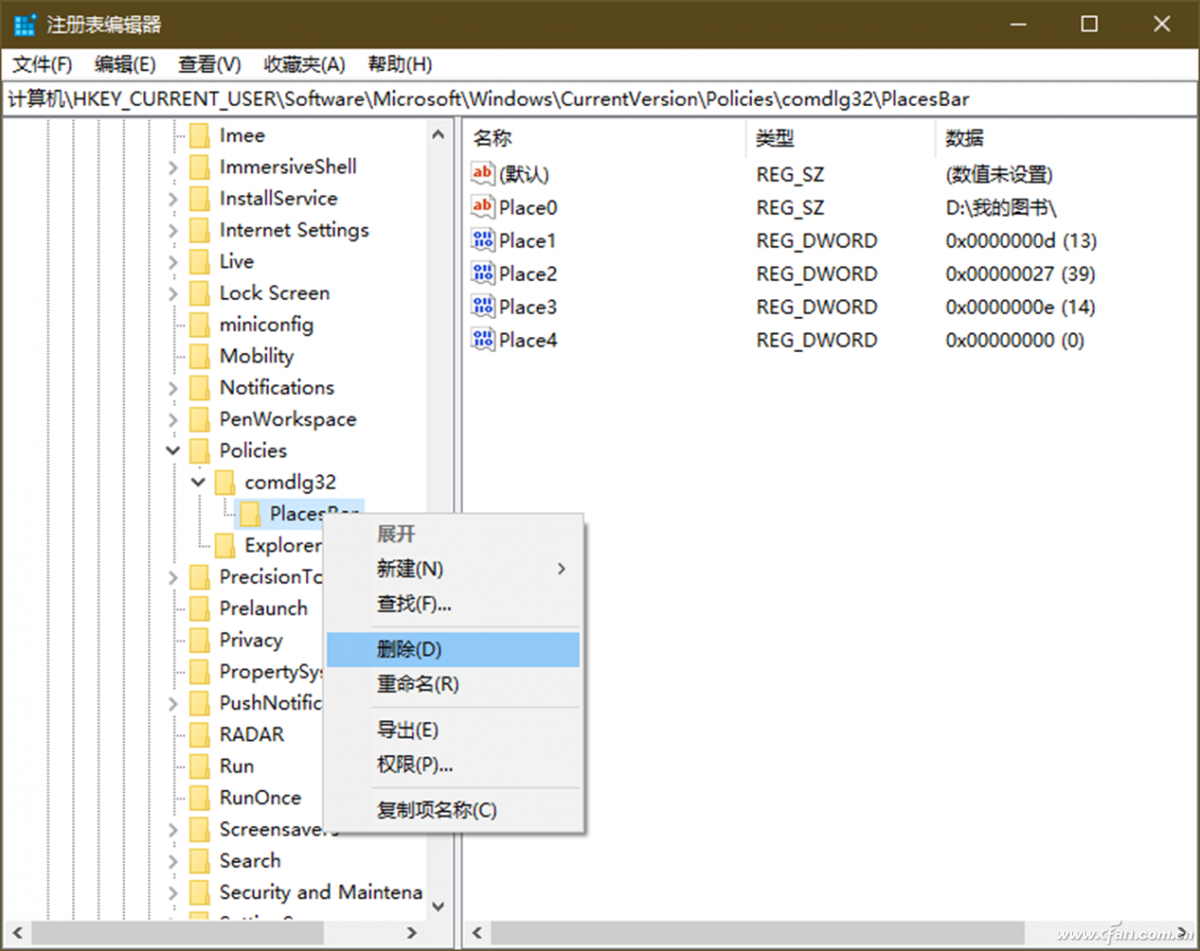
[HKEY_CURRENT_USERSoftwareMicrosoftWindowsCurrentVersionPolicies]
4. Modifiez le registre pour changer l'emplacement d'installation par défaut du programme
Si l'espace de la partition système est restreint, vous devez installer le logiciel sur d'autres partitions, mais il est difficile de personnaliser le chemin à chaque fois. installer le logiciel. À ce stade, vous pouvez En modifiant le registre, changer le chemin d'installation par défaut du logiciel vers une autre partition (Figure 4).
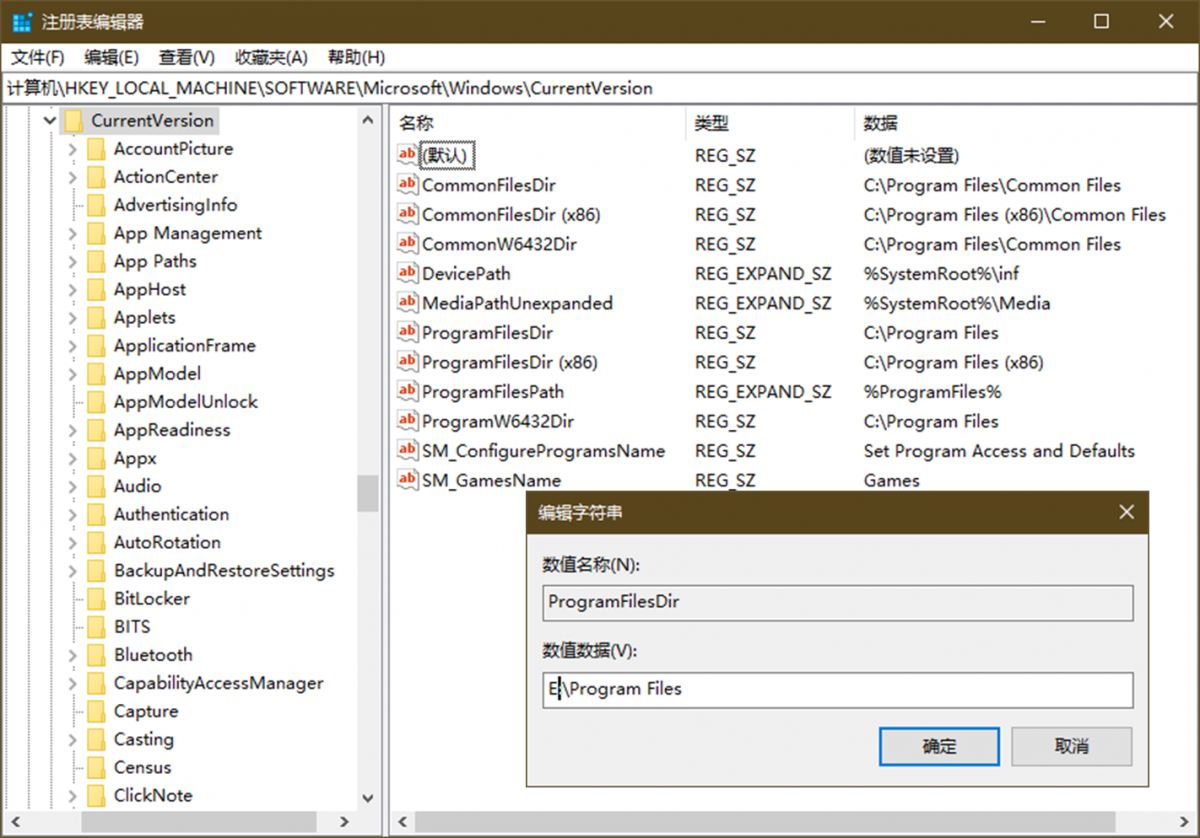
Ce qui précède est le contenu détaillé de. pour plus d'informations, suivez d'autres articles connexes sur le site Web de PHP en chinois!

